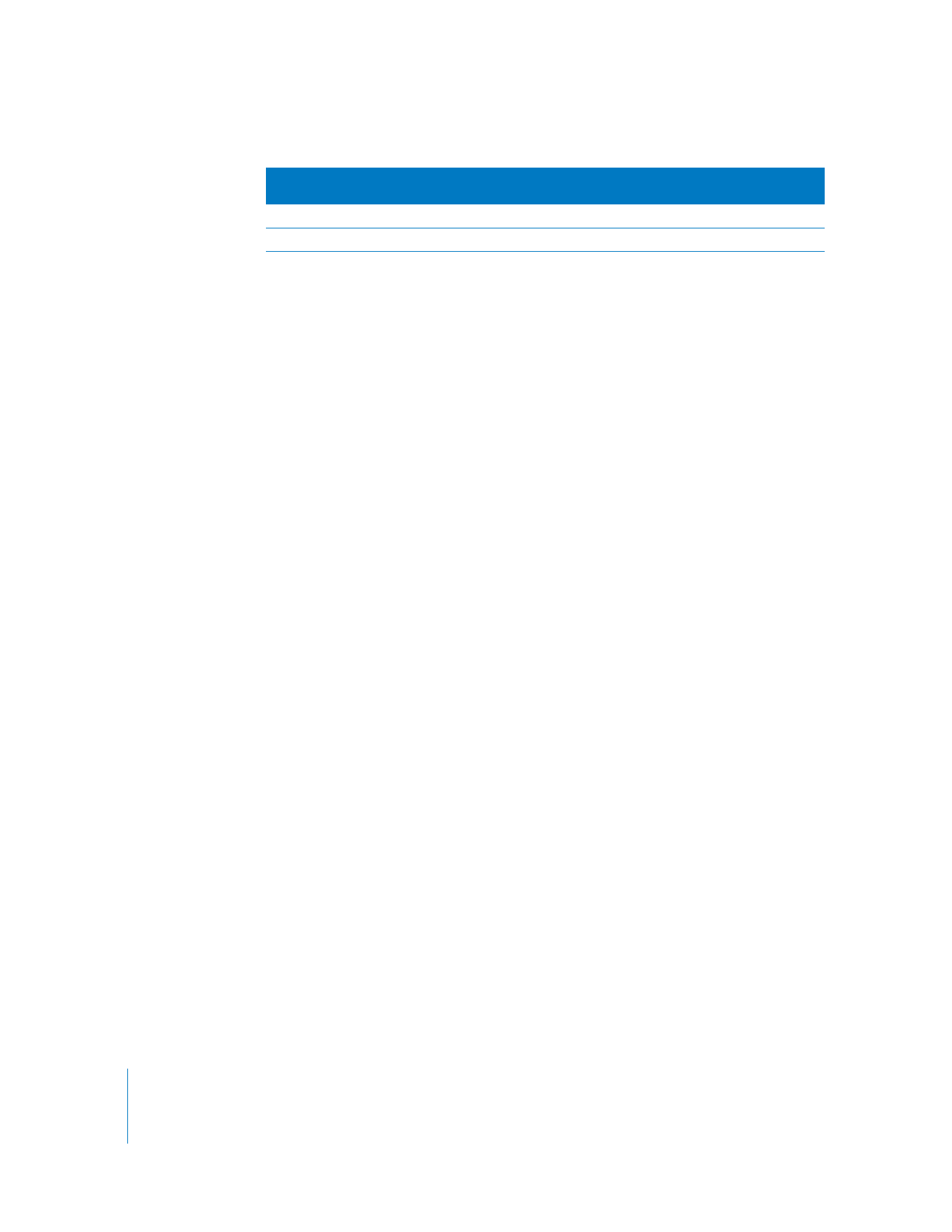
Si vous ne parvenez pas à ajouter des LUN à une réserve
de stockage
Vous ne pouvez pas ajouter un nouveau LUN à une réserve de stockage existante,
sauf si la taille de ce LUN est au moins égale à la taille commune des LUN de la réserve.
(La taille commune des LUN correspond à celle du plus petit LUN que vous avez ajouté
lors de la création de la réserve.) Vous pouvez ajouter un LUN plus volumineux, mais
l’espace au-delà de la taille commune des LUN n’est pas utilisé.
InodeCacheSize
Regular
InodeDeleteMax
Rotate
Noms de réserve de stockage
réservés
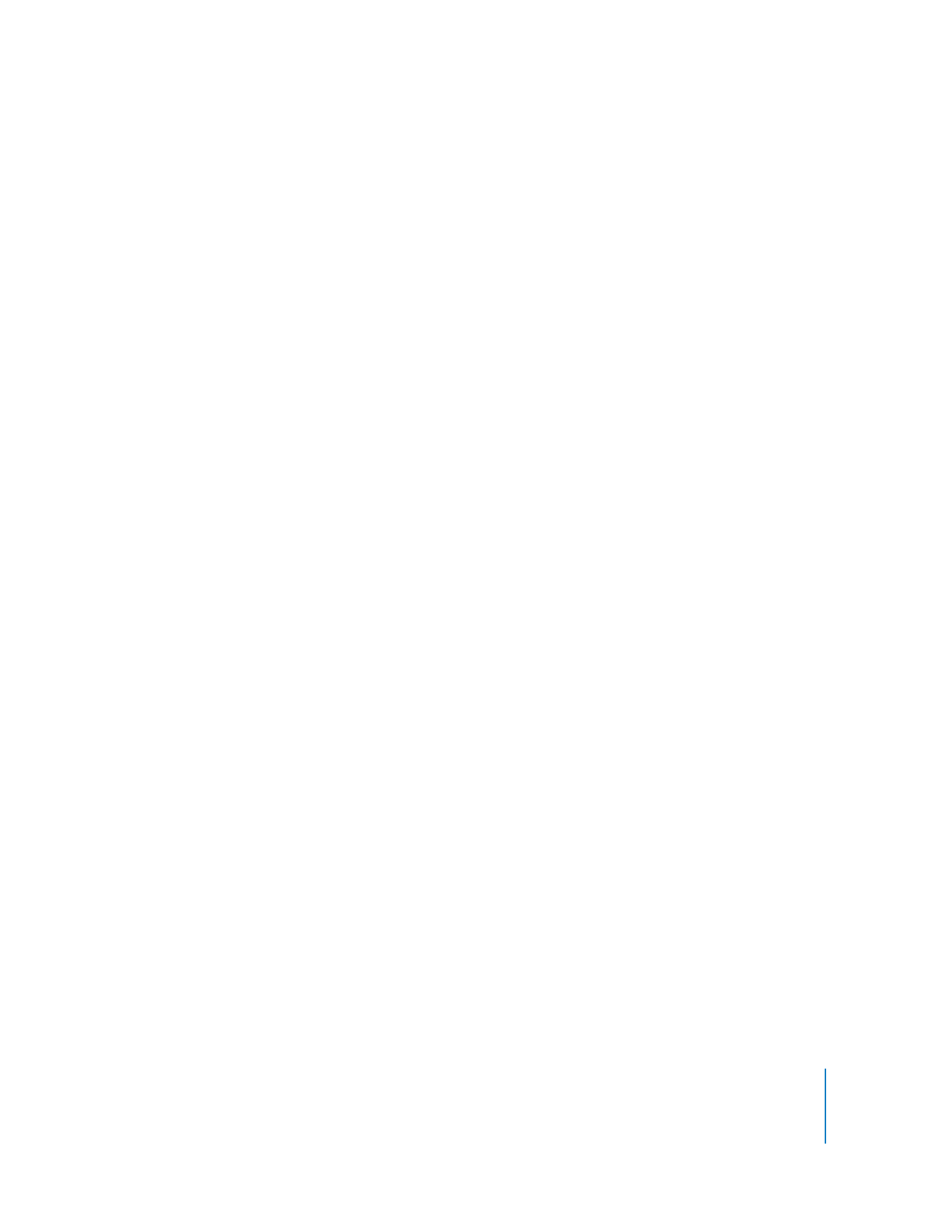
Chapitre 8
Résolution des problèmes de réseau SAN
121
Seules les réserves de stockage utilisables pour les données d’utilisateurs peuvent faire
l’objet d’une extension. Vous ne pouvez pas ajouter un LUN à une réserve de stockage
existante si cette réserve est exclusivement destinée aux métadonnées et à la journalisa-
tion. Pour ajouter de l’espace de stockage pour les métadonnées et la journalisation, ajou-
tez une autre réserve de stockage utilisable pour la journalisation et les métadonnées.
Pour vérifier la taille courante du LUN d’une réserve de stockage :
m
Dans Xsan Admin, sélectionnez Volumes dans la liste Ressources SAN, puis cliquez
sur les triangles d’affichage dans la liste des volumes pour afficher les LUN de la réserve
de stockage qui vous intéresse. Comparez la taille des LUN figurant dans la liste.
Pour vérifier la taille du LUN à ajouter :
m
Dans Xsan Admin, sélectionnez LUNs dans la liste Ressources SAN, puis cliquez sur LUN
non utilisés. Vérifiez la taille indiquée du LUN qui vous intéresse.
Pour vérifier les types de données pour lesquels est utilisée une réserve de stockage :
m
Dans Xsan Admin, sélectionnez Volumes dans la liste Ressources SAN, puis cliquez sur
les triangles d’affichage dans la liste des volumes pour afficher la réserve de stockage
qui vous intéresse. Double-cliquez sur la réserve de stockage dans la liste, puis vérifiez
ce qui apparaît en regard de « Utilisé pour » dans la fenêtre Inspecteur.